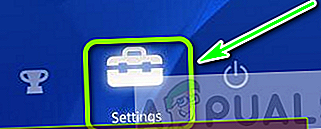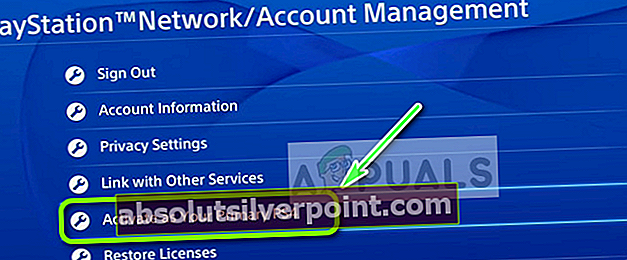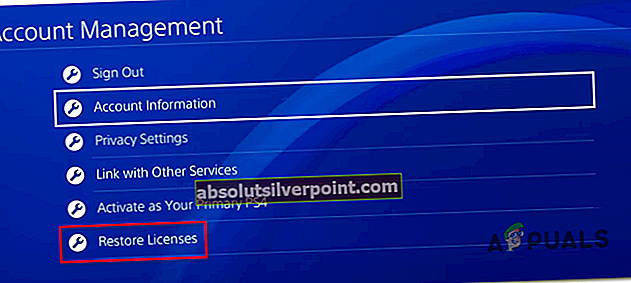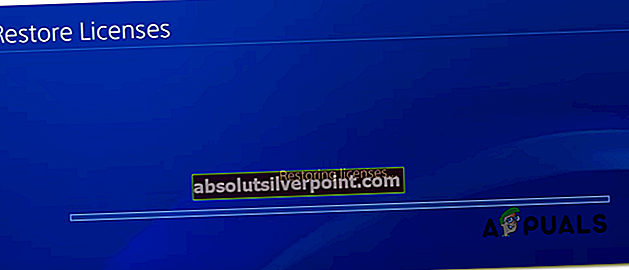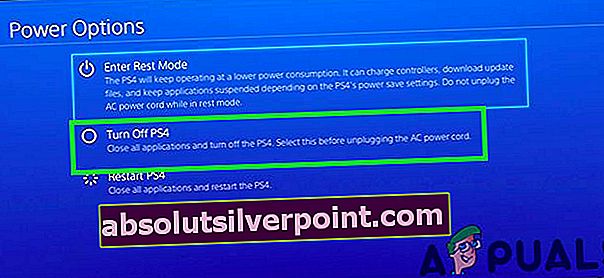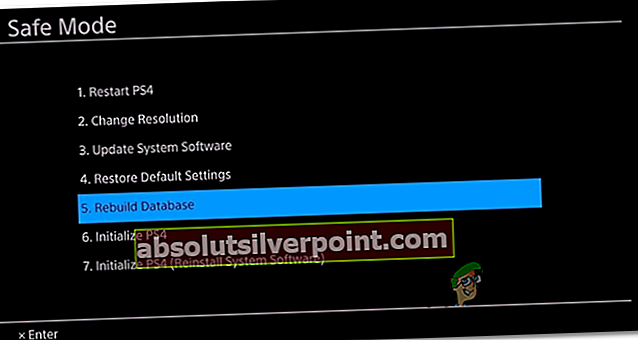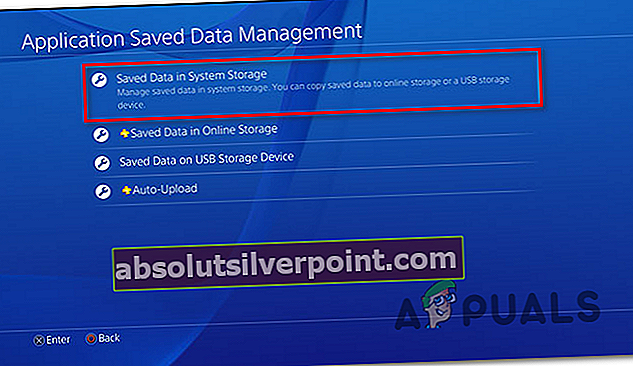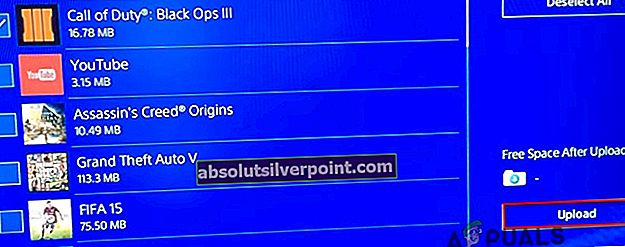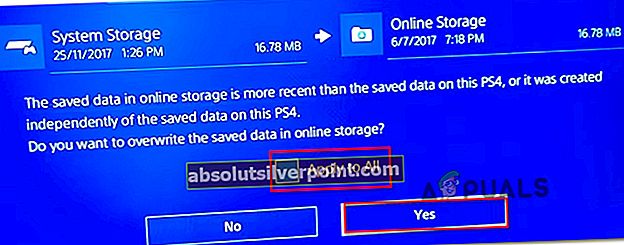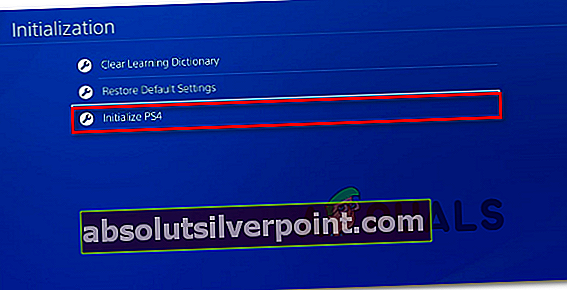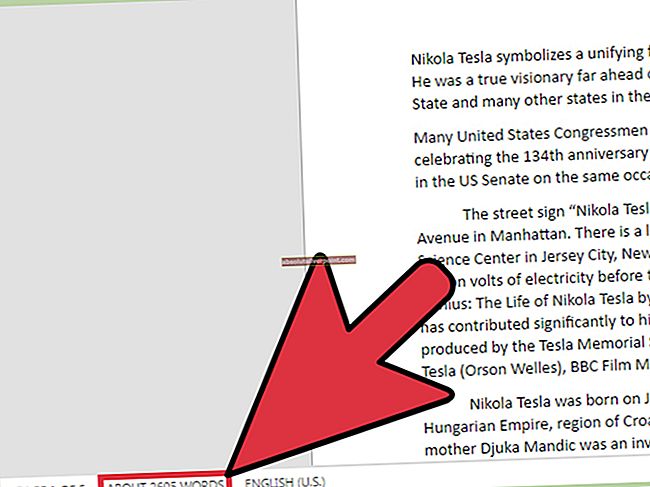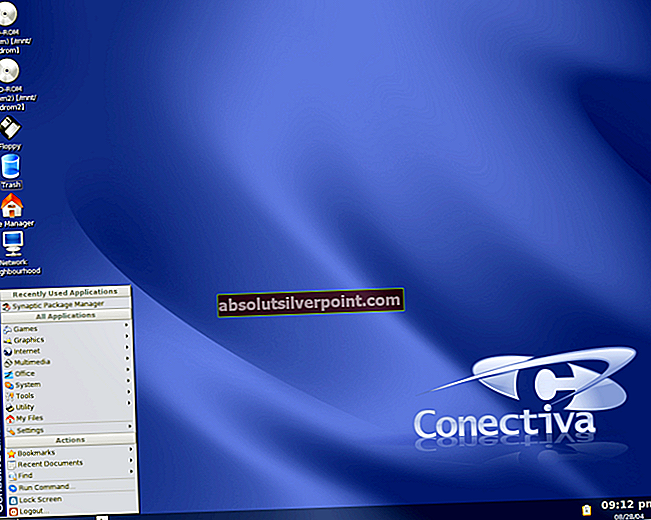The Napaka CE-32809-2 se na PS4 sreča, ko uporabniki poskušajo nekatere igre ali aplikacije zagnati na običajen način. Poroča se, da se ta težava pojavlja tako pri digitalno kupljenih igrah kot tudi pri fizičnih medijih.

Izkazalo se je, da obstaja več različnih vzrokov, ki bi lahko povzročili to posebno kodo napake. Tu je nekaj možnih krivcev, ki bi na koncu lahko povzročili to težavo:
- Pogosta nedoslednost vdelane programske opreme - Eden najpogostejših vzrokov, ki bo povzročil to napako, je dolgo obdobje mirovanja, ki bo povzročilo začasno nedoslednost licenciranja, zaradi česar bo vaša konzola verjela, da nimate pravic za predvajanje te vsebine. V tem primeru bi morali težavo odpraviti s preprostim ponovnim zagonom konzole.
- Napaka vdelane programske opreme - Če ste to težavo začeli opazovati po nepričakovanem izklopu stroja, je možno, da imate preprosto napako, povezano z eno ali več sistemskimi datotekami. V tem primeru poskusite konzolo zagnati z električno energijo in preveriti, ali vam to odpravlja težavo.
- PS4 ne more preveriti vaših licenc - Zaradi težave z internetnim omrežjem ali začasne težave s strežniki Sony vaša konzola ne bo mogla preveriti lastništva licenc v vašem računu. V tem primeru je najhitrejša rešitev, da nastavite konzolo kot primarni račun PS4 za svoj račun PSN.
- Nedoslednost licenciranja - Kot so poročali nekateri prizadeti uporabniki, lahko to težavo povzroči tudi trajna nedoslednost licenciranja, zaradi katere vaš sistem PlayStation zavrne dostop do določenega digitalnega nakupa. V tem primeru vam mora težava odpraviti obnovitev licenc v meniju za upravljanje računov.
- Poškodovana baza podatkov PS4 - Obstaja ena vrsta nedoslednosti pri licenciranju, ki je ne boste mogli odpraviti zgolj z obnovitvijo licenc. Če težava izvira iz datotek z OS igre, bo edina stvar, ki bo delovala v tem primeru, preprosto obnoviti bazo podatkov. To lahko storite v meniju za obnovitev vašega PS4.
- Osnovna poškodba sistemskih datotek - V določenih okoliščinah je lahko ta težava zakoreninjena v nekaterih datotekah na ravni jedra, ki so poškodovane (običajno se zgodi po neuspelem poskusu zapora). V tem primeru lahko težavo najverjetneje odpravite tako, da vnaprej varnostno kopirate podatke in inicializirate konzolo prek menija za obnovitev.
1. način: Ponovni zagon konzole
Pri odpravljanju te težave najprej zaženite preprost ponovni zagon konzole Playstation 4. Mnogo prizadetih uporabnikov, ki so se prej srečevali s to operacijo, je potrdilo, da je ta postopek učinkovit CE-32809-2.
Če imate težave z licenco, bi moral ponovni zagon konzole prisiliti OS, da med naslednjim zagonom ponovno preveri licence programov in iger, kar bi moralo na koncu rešiti težavo.
Če želite sprožiti ponovni zagon na PS4, preprosto pritisnite in pridržite Gumb PS na krmilniku in nato izberite Znova zaženite PS4 od novo pojavil Možnosti napajanja meni.

Ko začnete znova zagnati, počakajte, da se zaključi naslednji zagon, nato znova zaženite igro ali aplikacijo in preverite, ali je težava zdaj odpravljena.
Če se še vedno srečujete z istim Napaka PS4 CE-32809-2, se pomaknite do naslednjega morebitnega popravka spodaj.
2. način: Kolesno konzolo napajate z električno energijo
Kot kaže, najpogosteje to težavo lahko povzroči precej pogosta nedoslednost operacijskega sistema, ki jo povzročijo nekatere vrste poškodovanih začasnih podatkov, ki so bili ustvarjeni po nepričakovani prekinitvi sistema ali slabi posodobitvi.
Če je ta scenarij uporaben, bi morali težavo odpraviti, ne da bi morali uvesti resnejši postopek. Več prizadetih uporabnikov je potrdilo, da CE-32809-2 težava je bila rešena, potem ko so na svoji konzoli PlayStation 4 izvedli postopek močnega kolesarjenja.
Sledite spodnjim navodilom, da na konzoli PS4 sprožite postopek za električno kolesarjenje:
- Začnite tako, da zagotovite, da je vaša konzola popolnoma izklopljena in ne v načinu mirovanja.
- Ko je konzola vklopljena, pritisnite in držite gumb za vklop (na konzoli) in jo držite pritisnjeno, dokler ne zaslišite zadnjih ventilatorjev konzole, ki se popolnoma izklopijo (običajno se zgodi v približno 10 sekundah).

- Med tem postopkom bo vaša konzola zaslišala dva kratka piska. Ko zaslišite drugi pisk, spustite gumb za vklop.
- Ko je konzola popolnoma zaprta, odstranite napajalni kabel iz vtičnice, ki je trenutno priključena, in počakajte 30 sekund ali več, preden jo ponovno priključite. To se naredi, da zagotovite, da se napajalni kondenzatorji popolnoma izpraznijo.
- Po preteku tega obdobja normalno zaženite konzolo in počakajte, da se zaključi naslednji zagon.
- Ponovite dejanje, ki je prej povzročalo CE-32809-2 napačna kodain preverite, ali je težava zdaj odpravljena.
Če se ista težava še vedno pojavlja, se pomaknite do naslednjega možnega popravka spodaj.
3. način: nastavitev konzole kot primarnega PS4
Eden najpogostejših vzrokov, ki bo na koncu ustvaril Napaka CE-32809-2je primer, ko vaša konzola sumi, da nimate pravice igrati igre ali aplikacije, ki sproži napako. Najverjetneje se to zgodi pri digitalno kupljenih medijih.
Če je ta scenarij uporaben, bi morali težavo odpraviti z dostopom do Nastavitve konzole in aktivirate to napravo kot primarni PS4 iz Vodenje računa nastavitve vašega računa.
Če vaša konzola ne deluje kot vaš primarni PS4, sledite spodnjim navodilom za rešitev Napaka CE-32809-2 z nastavitvijo te konzole kot primarnega PS4:
- Dostopite do glavne nadzorne plošče vašega PS4 Nastavitve prek menija na vrhu.
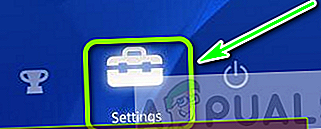
- Znotraj Nastavitve , pojdite naprej in odprite Vodenje računa vstop.

- Znotraj Vodenje računa , izberite Aktivirajte kot svoj primarni PS4 in izberite postopek za aktiviranje v meniju za končno potrditev.
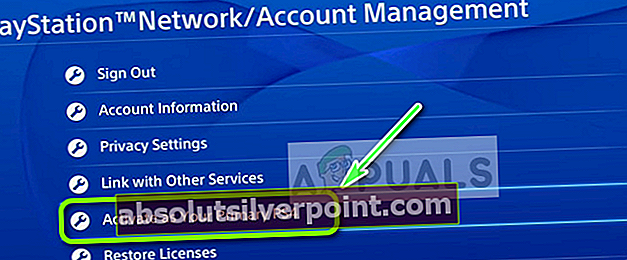
Opomba: Če je vaša konzola že aktivirana kot primarni PS4, jo deaktivirajte, znova zaženite računalnik, nato pa se vrnite v ta meni in ga znova aktivirajte.
- Ko je postopek končan, znova zaženite računalnik in preverite, ali je težava odpravljena, ko je naslednji zagon končan.
Če se ista težava še vedno pojavlja, se pomaknite do naslednjega možnega popravka spodaj.
4. metoda: Obnovitev licenc
Ali prva 2 možna popravka v vašem primeru nista delovala, zelo verjetno se res ukvarjate s kakšno vztrajno težavo z licenciranjem. Številnim prizadetim uporabnikom, ki se soočajo z isto težavo, je težavo uspelo rešiti tako, da so na konzoli PS4 sprožili postopek obnovitve licenc.
Znano je, da je ta določen popravek učinkovit v primerih, ko se težava pojavi samo pri digitalno kupljenih medijih. Če je ta scenarij uporaben, sledite spodnjim navodilom, da obnovite licence konzole PS4 in odpravite težavo Napaka PS4 CE-32809-2:
- Na glavni armaturni plošči svojega PS4 lahko v zgornjem meniju krmarite do leve strani in izberete Nastavitve.
- Ko ste enkrat v Nastavitve v meniju izberite Vodenje računa in pritisnite na X za dostop do njega.

- Ko ste enkrat v Vodenje računa , izberite Obnovi licenco in pritisnite X za dostop do menija.
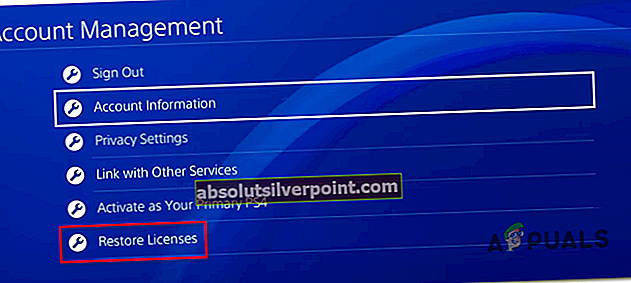
- V pozivu za končno potrditev uporabiteObnoviin počakajte, da se operacija zaključi in licence obnovijo.
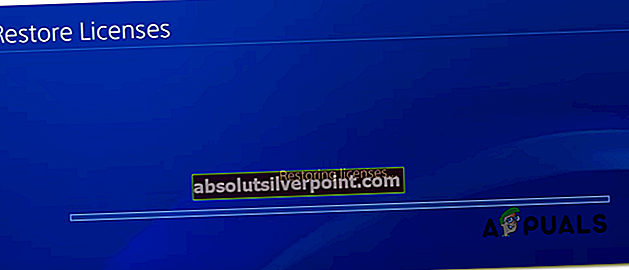
- Po končanem postopku znova zaženite konzolo in preverite, ali je težava odpravljena, ko je naslednji zagon končan.
V primeru, da se še vedno srečujete z istim Napaka PS4 CE-32809-2,pomaknite se do naslednjega morebitnega popravka spodaj.
5. metoda: Obnova baze podatkov
Če vam noben od zgornjih popravkov ni uspel, je še zadnji rezultat, da obnovite zbirko podatkov PS4. Številni prizadeti uporabniki so potrdili, da jim je ta operacija končno omogočila dostop do njihovih nakupov, ne da bi videli Napaka PS4 CE-32809-2.
Obnova baz podatkov PS4 bo izboljšala nedoslednosti pri licenciranju, ki jih ni bilo mogoče odpraviti s postopkom obnovitve licenc, in lahko odpravi tudi nekatere težave s hitrostjo sličic, povezane s poškodovanimi podatki. Zamislite si obnovitev baze podatkov kot postopek globinskega čiščenja. Če pa datoteke niso poškodovane, ne pričakujte izgube podatkov, ki bi lahko vplivala na vaše osebne datoteke.
Vendar ne pozabite, da je to operacijo mogoče izvesti samo v varnem načinu, zato se morate najprej zagnati v varnem načinu, preden lahko začnete z obnovo svojih baz podatkov. Če se odločite nadaljevati s to operacijo, sledite spodnjim navodilom:
- Če je vaša konzola PS4 vklopljena, jo običajno izklopite tako, da držite gumb PS na konzoli in odprete Možnosti napajanja v vodniškem meniju in izberite Izklopite PS4 iz kontekstnega menija.
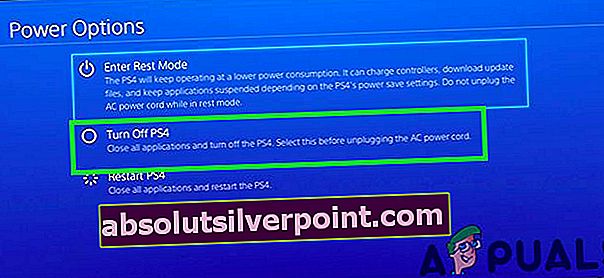
- Počakajte celo minuto, da zagotovite, da je vaša konzola popolnoma izklopljena.
- Pritisnite in držite gumb za vklop, dokler ne zaslišite dveh zaporednih dveh bokov. Ta dva piska vas bosta opozorila, da ste uspešno vstopili v varni način.

- Nato nadaljujte in priključite krmilnik DualShock 4 prek kabla USB-A na sprednjo stran PS4.
- Ko je krmilnik povezan, se pomaknite navzdol po seznamu razpoložljivih možnosti in izberite možnosti 5 (Obnovite zbirko podatkov) in pritisnite X za začetek operacije.
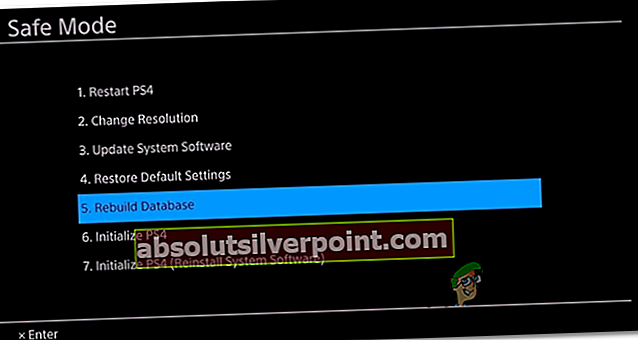
- Počakajte, da se operacija zaključi. Odvisno od prostora na trdem disku in če uporabljate novejšo tehnologijo SSD, lahko ta postopek traja nekaj minut ali ur.
Opomba: Ta postopek v bistvu naredi tako, da reorganizira trdi disk, da olajša in hitreje dostopa do datotek _OS. To bo odpravilo napake, zmanjšalo čas nalaganja podatkov in odsvetovalo zamrznitve ali padce okvirja.
- Ko je postopek končan, znova zaženite konzolo in ponovite dejanje, ki je prej povzročalo koda napake CE-32809-2 če želite preveriti, ali je težava zdaj odpravljena.
Če se ista težava še vedno pojavlja, se pomaknite do naslednjega možnega popravka spodaj.
6. način: Inicializirajte svoj PS4
Če vam nobena od zgornjih možnih popravkov ni uspela, še zadnji poskus reševanja CE-32809-2koda napake je, da na konzoli PS4 izvedete inicializacijo. To popravilo je potrdilo, da deluje več prizadetih uporabnikov, ki so se prej soočali s to težavo.
Preden pa se lotite tega postopka, ne pozabite, da se boste s tem postopkom znebili vseh podatkov, vključno s podatki o igrah, in shranili podatke, ki jih trenutno shranjujete na svoji PlayStation 4.
Da se po koncu te operacije ne boste spopadali z izgubo podatkov, smo vključili nekaj korakov, ki bodo zagotovili varno varnostno kopiranje ustreznih podatkov, povezanih z vašim računom PSN, v oblaku.
Tu je hiter vodnik za inicializacijo PS4 in vnaprej varnostno kopiranje shranjenih podatkov o igrah:
- Najprej se prepričajte, da ste prijavljeni z računom PSN, kjer shranjujete ustrezne podatke o igrah.
- Nato uporabite glavno nadzorno ploščo za dostop do Nastavitve meni.

- Iz notranjosti vašega Nastavitve v meniju Upravljanje shranjenih podatkov v aplikaciji in nato izberite Shranjeni podatki v sistemskem pomnilniku.
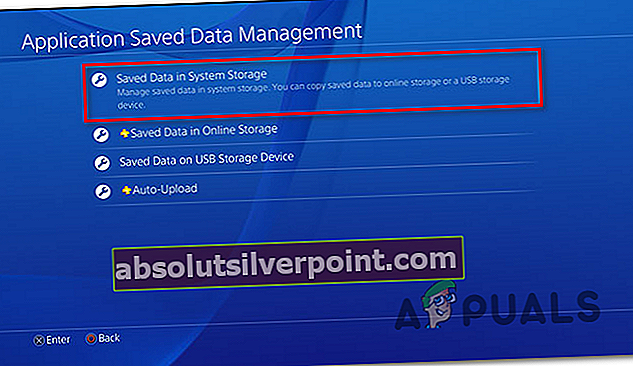
Opomba: Upoštevajte, da boste potrebovali aktivno naročnino PS Plus, da boste lahko varnostno kopirali podatke na Sonyjevih strežnikih v oblaku. V tem primeru lahko namesto tega varnostno kopirate podatke na bliskovnem pogonu.
- Ko pridete do naslednjega menija, izberiteNaloži v spletno shrambos seznama možnosti in pritisnite X za dostop do njega. Če nimate aktivne naročnine na PS Plus, uporabite Kopirajte v pomnilniško napravo USB namesto tega.

- Ko pridete do naslednjega zaslona, pritisnite Opcije na krmilniku in izberite Izberite Več aplikacij.Nato nadaljujte in izberite vsako ustrezno igro za shranjevanje, ki jo želite ohraniti. Ko je izbrana vsaka ustrezna vsebina, kliknite Nalaganje / kopiranje , da jih začnete pošiljati v oblak ali kopirajte na bliskovni pogon.
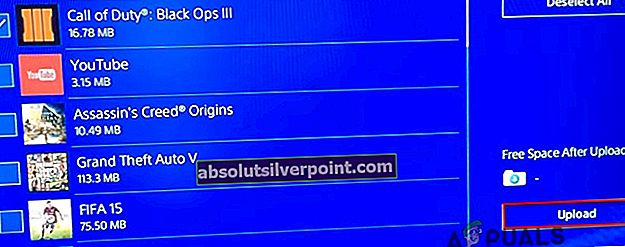
Opomba: Upoštevajte, da boste morali v primeru, da imate novejša shranjevanja na spletnem pomnilniku še enkrat potrditi postopek. Če imate veliko tovrstnih konfliktov, je dobro, da uporabiteUporabi za vsepred izbiro Ja, tako da tega poziva ne dobite znova in znova.
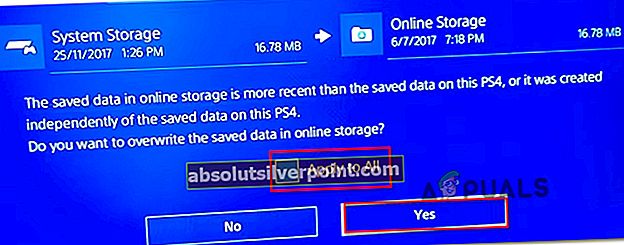
- Ko je postopek končan, pritisnite gumb PS na krmilniku, da se prikaže vodniški meni, nato odprite Meni za napajanje. Nato iz notranjosti Meni napajanja, izberite Izklopite PS4 in počakajte, da se konzola popolnoma izklopi.
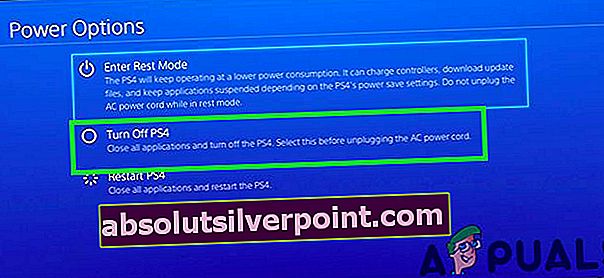
- Ko konzola ne kaže znakov v živo, počakajte 30 sekund ali več, nato pritisnite in držite gumb za vklop, dokler ne zaslišite 2 zaporednih piskov. To je signal, ki govori, da bo vaša konzola PS4 kmalu vstopila v Meni za obnovitev.
- V notranjosti menija za obnovitev povežite krmilnik prek kabla USB-A in izberite možnost 6. Inicializirajte PS4 pred pritiskom X za začetek postopka.
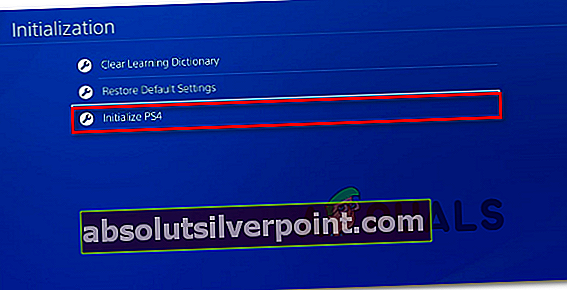
- V pozivu za končno potrditev potrdite z izbiro Da, nato počakajte, da se postopek zaključi.
- Po končani operaciji se bo konzola znova zagnala v običajnem načinu. Ko se to zgodi, pojdite na Nastavitve> Upravljanje shranjenih podatkov v aplikaciji in izberiteShranjeni podatki v spletnem pomnilniku.Nato sledite navodilom na zaslonu, da prenesete podatke, ki ste jih prej varnostno kopirali v oblaku.
Opomba: Če ste že varnostno kopirali podatke na bliskovnem pogonu, izberite Shranjeni podatki na pomnilniku USB namesto tega.
- Znova prenesite igro ali aplikacijo, s katero ste se že srečevali CE-32809-2in preverite, ali je težava zdaj odpravljena.